使用经典设计器构建第一个模型驱动应用
重要
从 2023 年 10 月开始,经典应用、窗体和视图设计器已弃用,所有模型驱动应用、窗体和视图都将仅在现代设计器中打开。 默认情况下,不再提供切换到经典命令来从现代设计器恢复到经典设计器。 详细信息:经典应用、窗体和视图设计器已弃用
建议您转换以使用现代设计器创建和编辑模型驱动应用和组件。
在本文中,您将构建一个简单的模型驱动应用,您可以使用它来创建、更新和删除客户记录以及查看客户表其中一个标准图表中的数据。
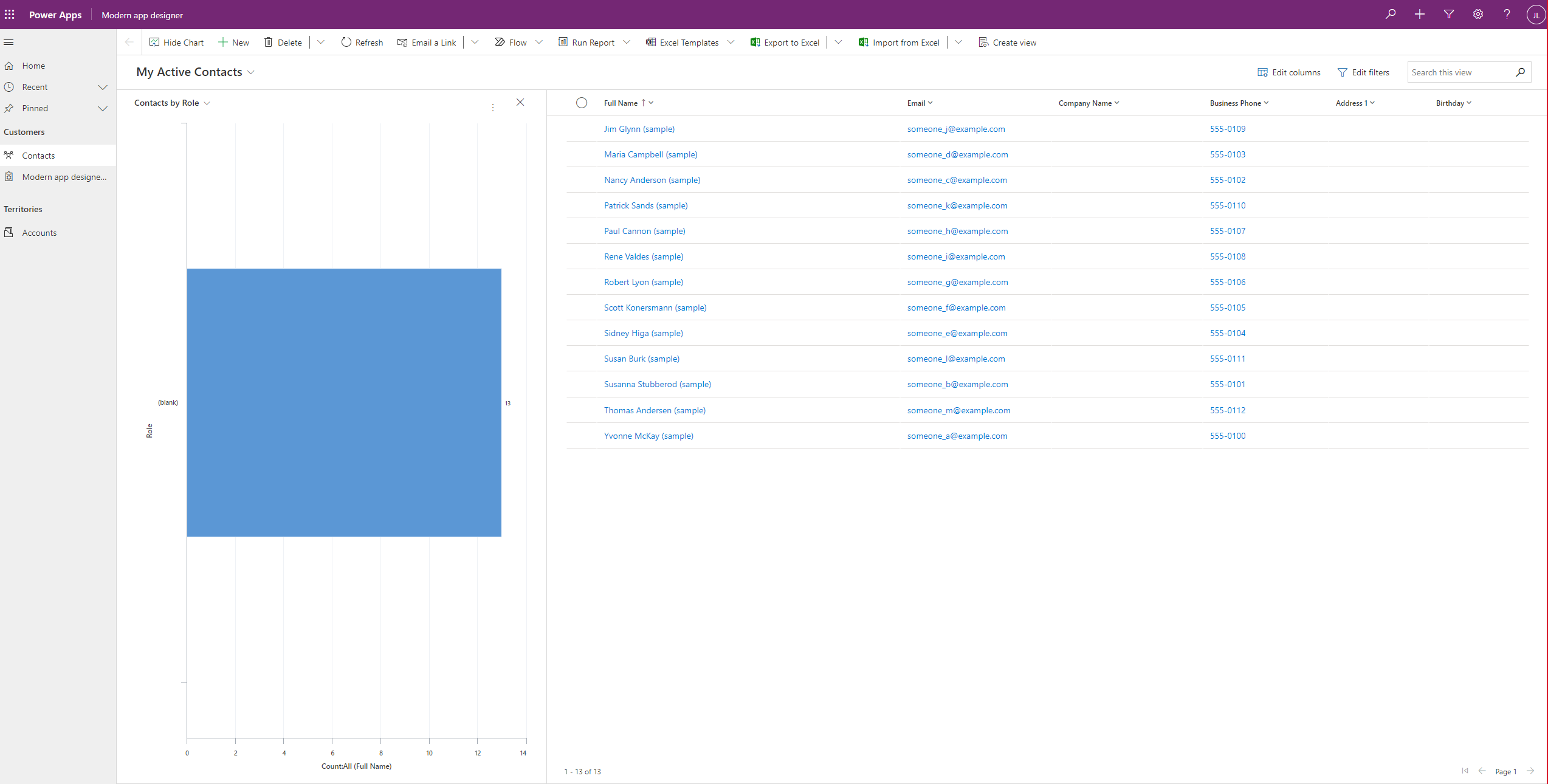
创建您的模型驱动应用程序
备注
如果您计划共享和分发所创建的应用,请参阅本文:使用应用设计器创建模型驱动应用
登录到 Power Apps。 如果还没有 Power Apps 客户,可以免费开始使用。
在主页上,选择空白应用,在基于 Dataverse 的空白应用下,选择创建。 选择经典应用程序设计器选项,然后选择创建。
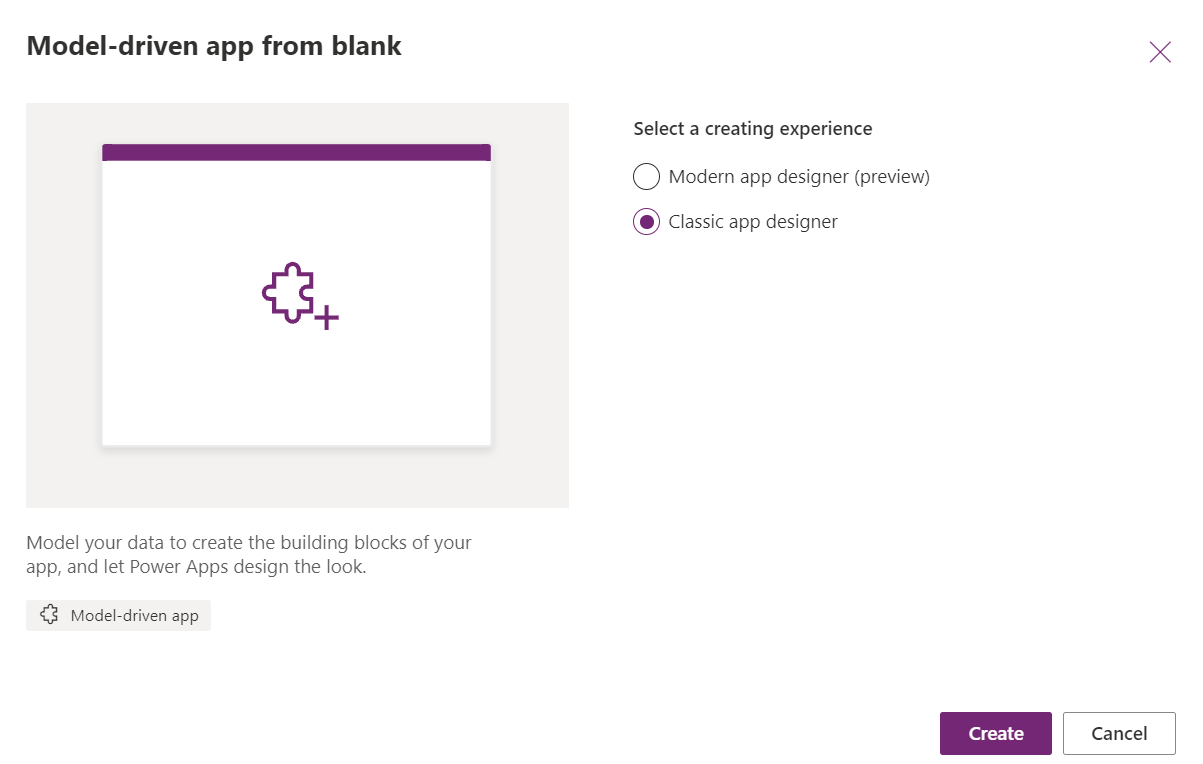
在创建新应用页面,输入以下详细信息,然后选择完成:
名称:输入应用的名称,例如客户跟踪。
唯一名称:默认情况下,唯一名称使用您在名称框中指定的名称,该名称不带空格,前面是发布者前缀和下划线 (_)。 例如 crecf_Accounttracking。
描述:键入应用程序是什么或做什么的简短描述,如这是我的第一个应用程序。
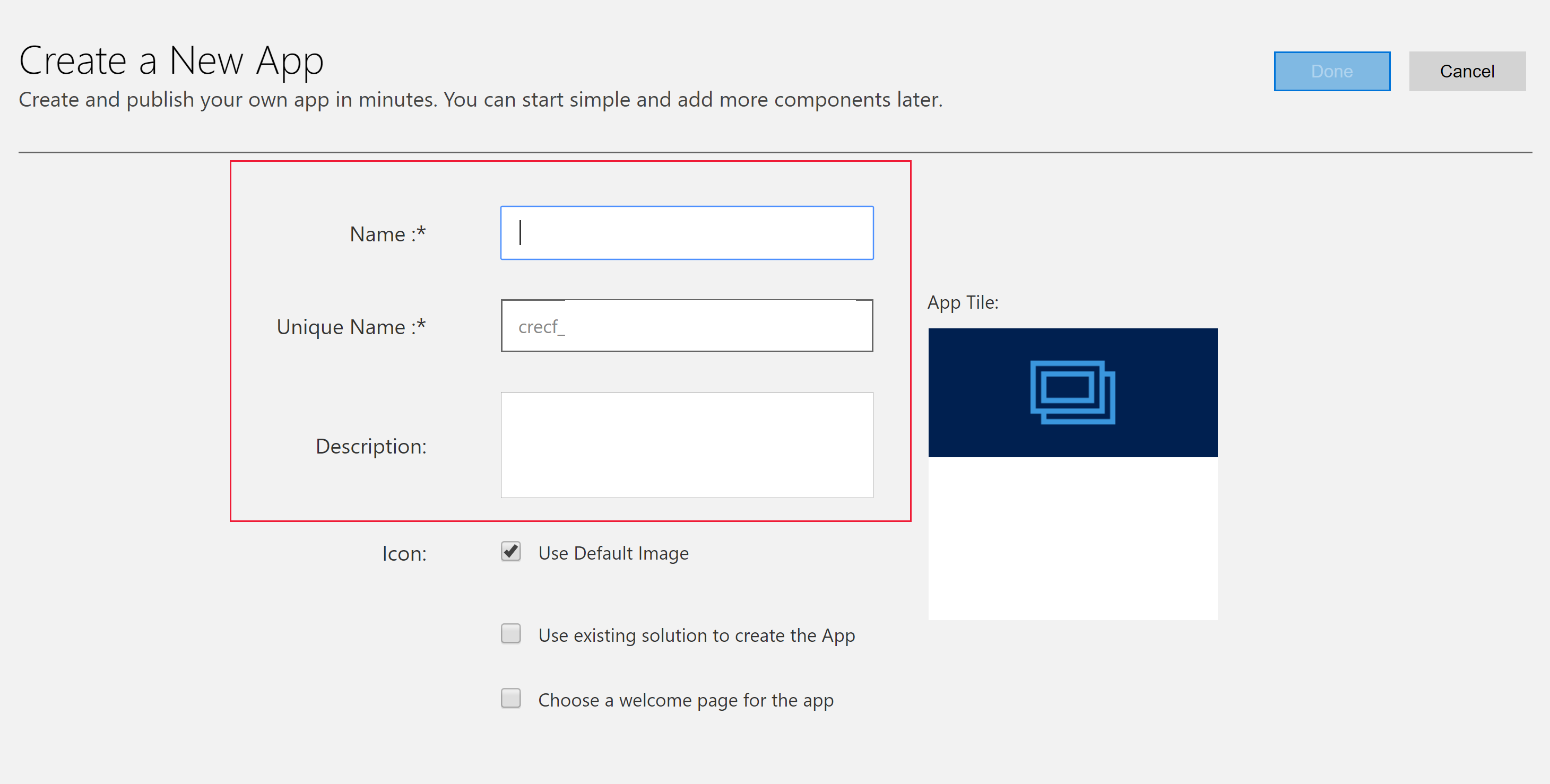
选择打开站点地图设计器编辑按钮(铅笔图标)以打开站点地图设计器。
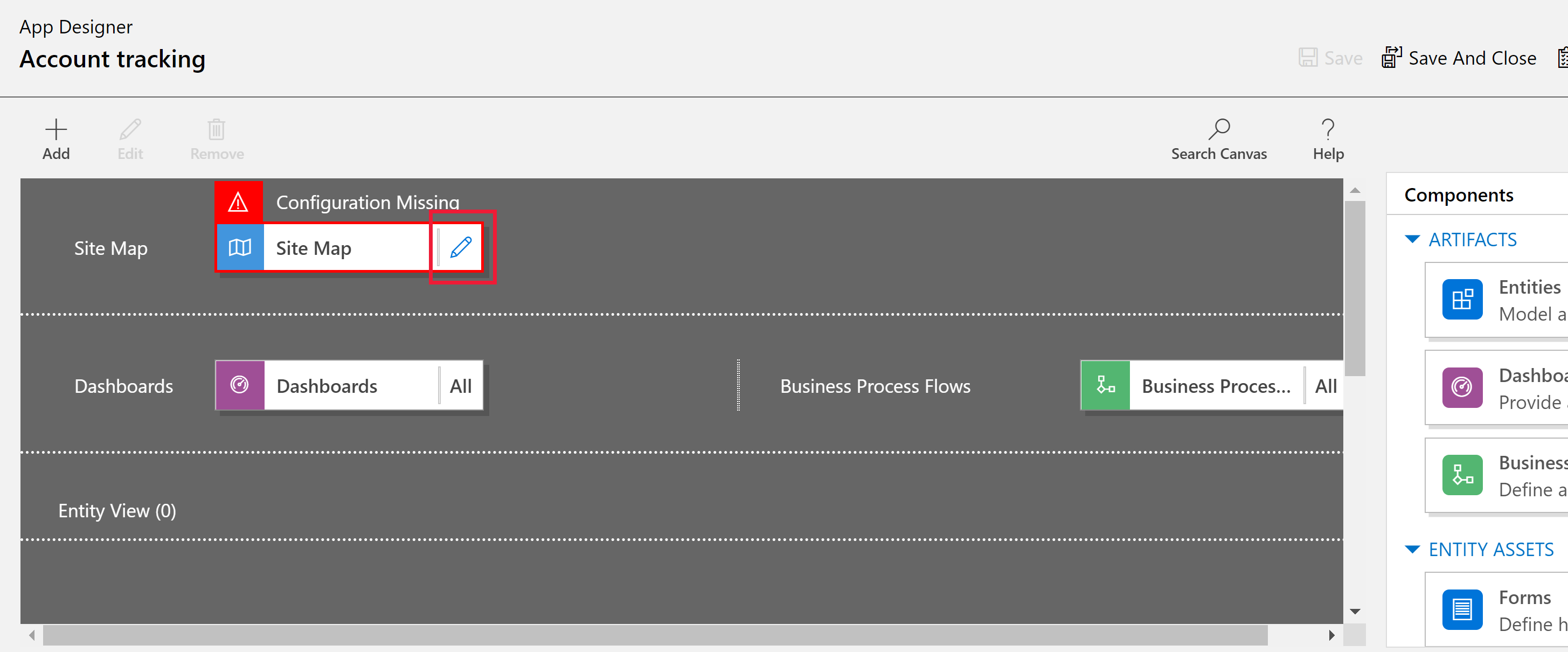
请注意,在创建新应用时,您必须先为其创建站点地图。
在站点地图设计器上,选择新建子区域。
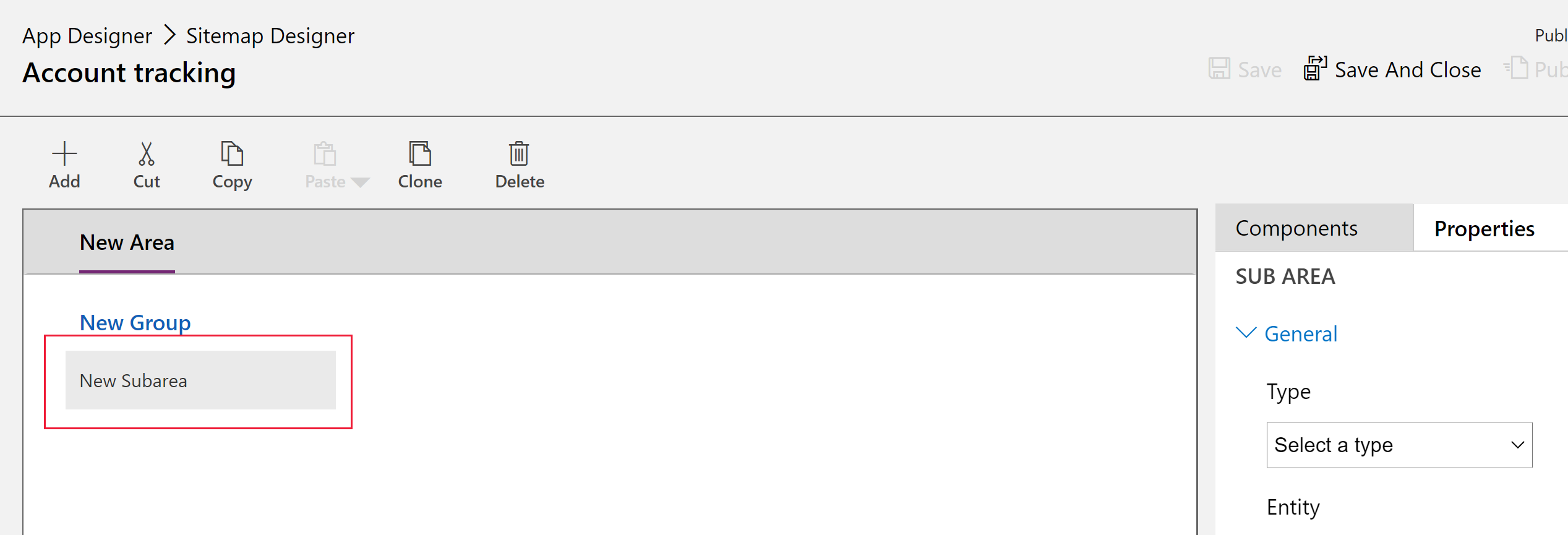
在右侧窗格中,选择属性选项卡,然后选择以下属性。
类型:实体
实体:客户
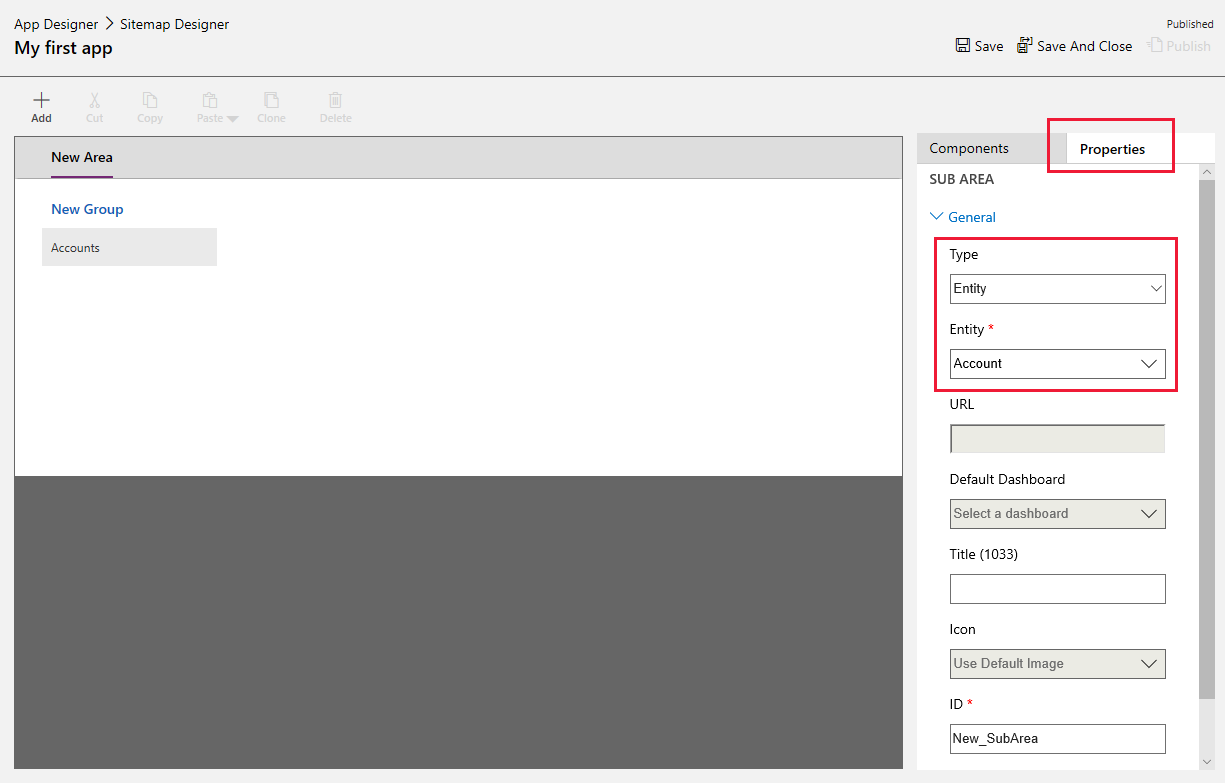
当您将标题属性保留为空时,应用使用应用的左侧导航窗格中的表名称。 对于此应用,在运行时将在应用中显示客户。
选择保存并关闭以关闭站点地图设计器。
默认情况下,为应用启用所有客户表的窗体、视图、图表和仪表板。 从右侧窗格的应用设计器组件选项卡中,您可以清除组件,以便它在运行时在应用中不可用。 还可以创建新组件,例如自定义窗体。 对于此应用,将所有组件保留为“已启用”。
在应用程序设计器工具栏中,选择保存。
保存应用后,在应用设计器工具栏上,选择发布以使其可供运行和共享。
播放您的应用
在应用设计器工具栏上,选择播放。
若要创建记录,请选择 + 新建。
若要查看图表,请在应用命令栏上,选择显示图表。
若要更改视图,请选择我的可用客户视图,然后选择所需的视图。
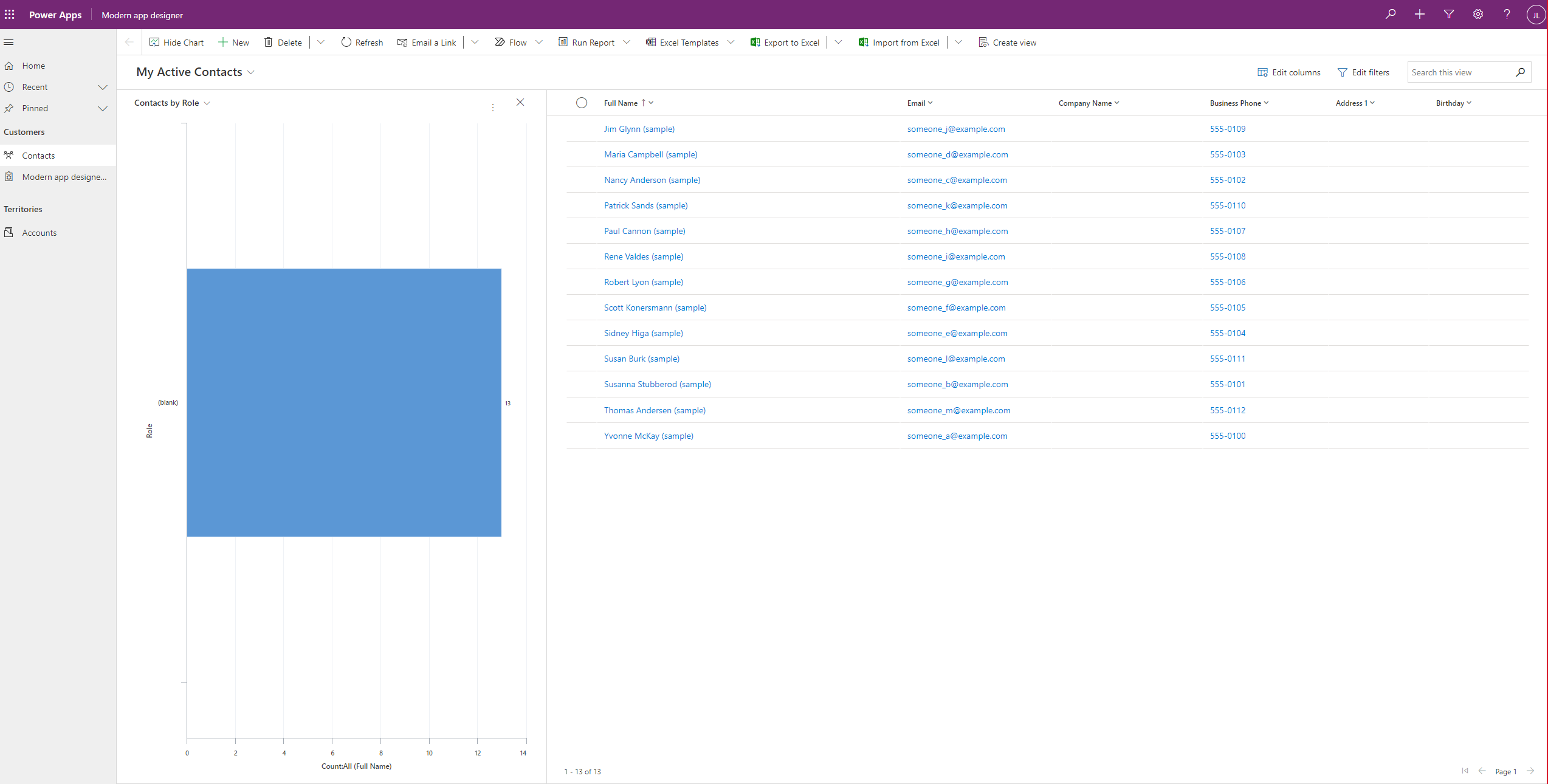
若要了解有关如何使用应用的详细信息,请参阅模型驱动应用中的基本导航。
备注
如上面的屏幕截图所示,在应用中看不到任何数据? 这可能是因为您的环境数据库没有预配部署示例应用和数据。 详细信息:创建具有数据库的环境
后续步骤
在本文中,您生成了一个简单的模型驱动应用。
要识别模型驱动应用的 URL,请参阅在浏览器中运行模型驱动应用
要查看在您运行时您的应用程序的外观,请参阅在移动设备上运行模型驱动应用程序。
若要了解如何共享您的应用程序,请参阅共享模型驱动应用程序。
若要开始使用并了解有关如何生成模型驱动应用的详细信息,请参阅了解模型驱动应用组件
提示
已准备好将您的想法转变为应用? 从这里开始:计划 Power Apps 项目。
有关模型驱动应用及其构建方式的详细信息,请从这里开始:了解模型驱动应用组件。